
1、首先大家在“计算机”图标上点击鼠标右键,接着我们把图标类型修改成小图标的打开方式;
2、接着打开资源管理器,然后点击“组织”——“文件夹和搜索选项”;
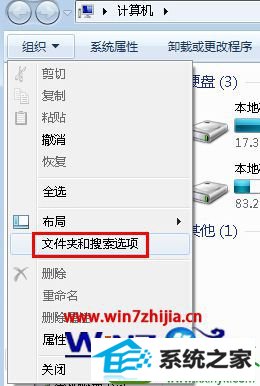
3、进入文件夹选项后,我们把界面切换到“查看”标签页,并且勾选“不显示隐藏的文件、文件夹或驱动器”以及“始终显示图标,从不显示缩略图”。而且我们把“隐藏已知文件类型的扩展名”在复选框内去掉勾选,并且点击“确定”按钮保存刚才的设置就行了。
 上面就是关于windows7纯净版系统下打开资源管理器反应慢的解决方法,有遇到同样问题的朋友们就可以根据上面的方法进行操作,希望能够帮助到大家,更多精彩内容欢迎继续关注。
上面就是关于windows7纯净版系统下打开资源管理器反应慢的解决方法,有遇到同样问题的朋友们就可以根据上面的方法进行操作,希望能够帮助到大家,更多精彩内容欢迎继续关注。
系统下载推荐
本站发布的系统与软件仅为个人学习测试使用,不得用于任何商业用途,否则后果自负,请支持购买微软正版软件!
Copyright @ 2022 win10 64位系统版权所有